LTspice-ドットコマンド「.nodealias」(ノード間ショート)の使い方
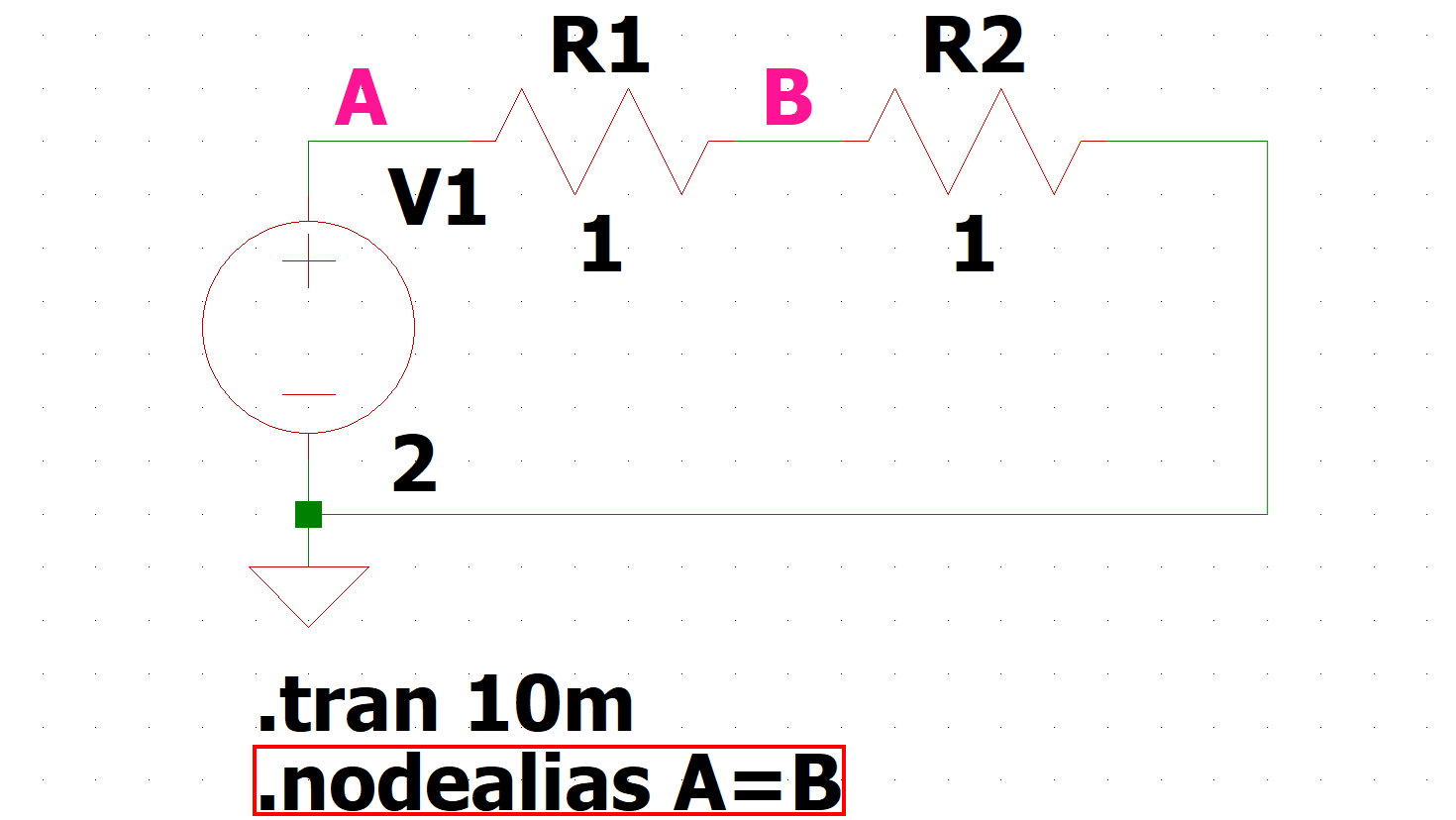
当記事では、ドットコマンド「.nodealias」(ノード間ショート)の使い方について詳しく解説します。
「.nodealias」を使用して、回路図上でワイヤー接続することなく、ノード間をショートさせることが可能です。
「.nodealias」の構文
「.nodealias」の構文は以下のようになります。回路図上でワイヤー接続することなく、ノード間をショートさせることができます。
- 回路図を変更する必要がない
- 「.nodealias」をコマンドライン削除またはコメントアウトにより簡単に元に戻せる
上記に挙げたような特徴があるため、大規模で複雑な回路図に対して、設計変更の検討などで一時的に回路図の修正をする時などに活用できます。
例として、ノード「A」とノード「B」を接続する場合は以下のようになります。
.nodealias A=B「.nodealias」のシミュレーション例
「.nodealias」のシミュレーション例として、電源と抵抗が直列に接続された回路において、ノード「A」とノード「B」をショートした時の電圧値を確認してみたいと思います。
なお、LTspiceで回路図を作成したことがない方は、以下の記事を参考にしてみて下さい。
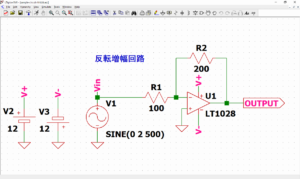
また、こちらで作成済みの回路図を用意したので、すぐにシミュレーションを始めたい方は以下のリンクをクリックしてダウンロードしてください。
以下のように、電源と抵抗が直列に接続された回路図を作成します。
また、電圧値を2[V]、抵抗値をそれぞれ1[Ω]、トランジェント解析を10[ms]で設定します。
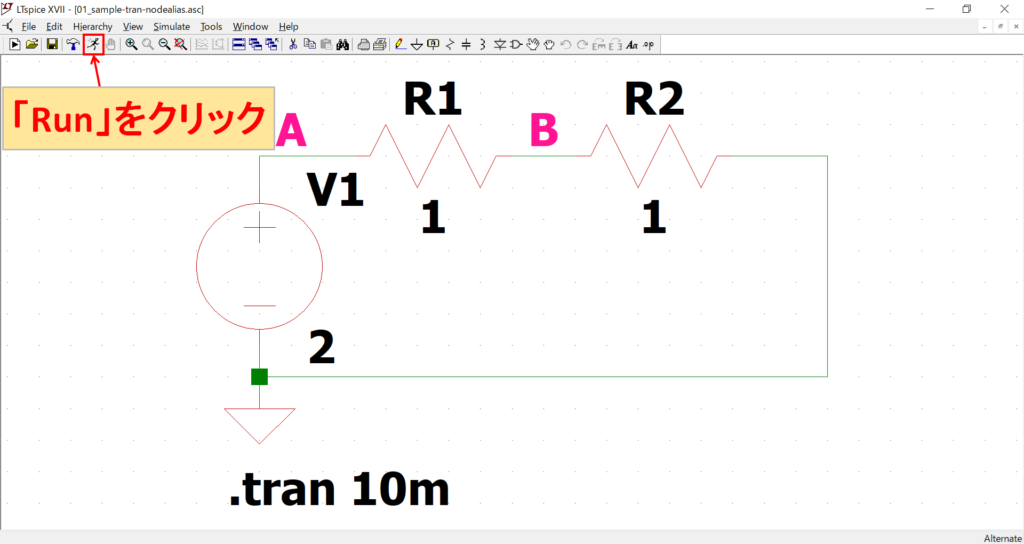
まずは、「.nodealias」を使用する前に、ノード「B」の電圧値を確認してみます。
ツールバーの「Run」をクリックして、シミュレーションを実行します。
トランジェント解析(.tran)の詳しい解説については、以下の記事をご覧下さい。
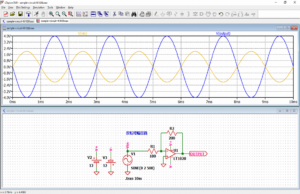
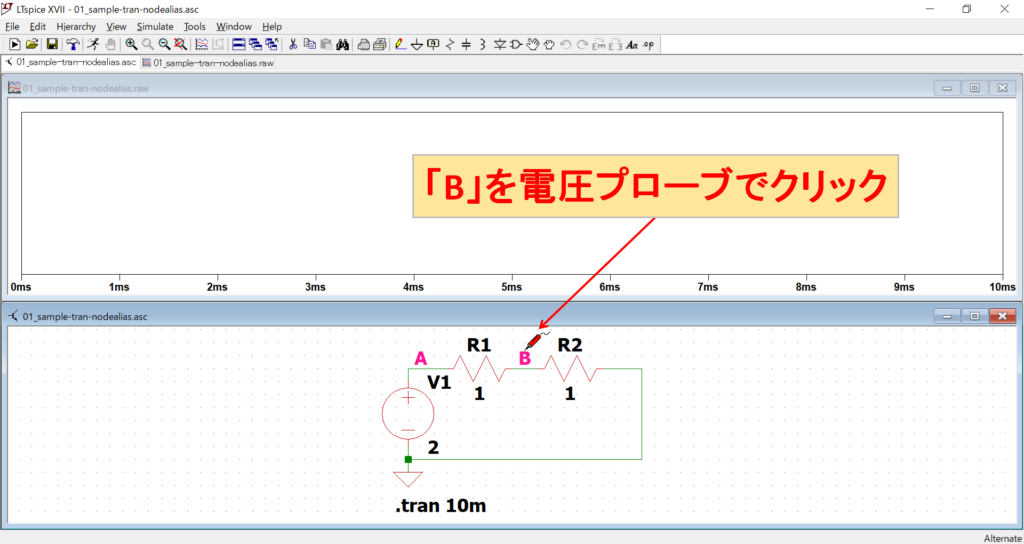
マウスのカーソルをノード「B」に移動させると、電圧プローブに切り替わるので、そのままクリックします。
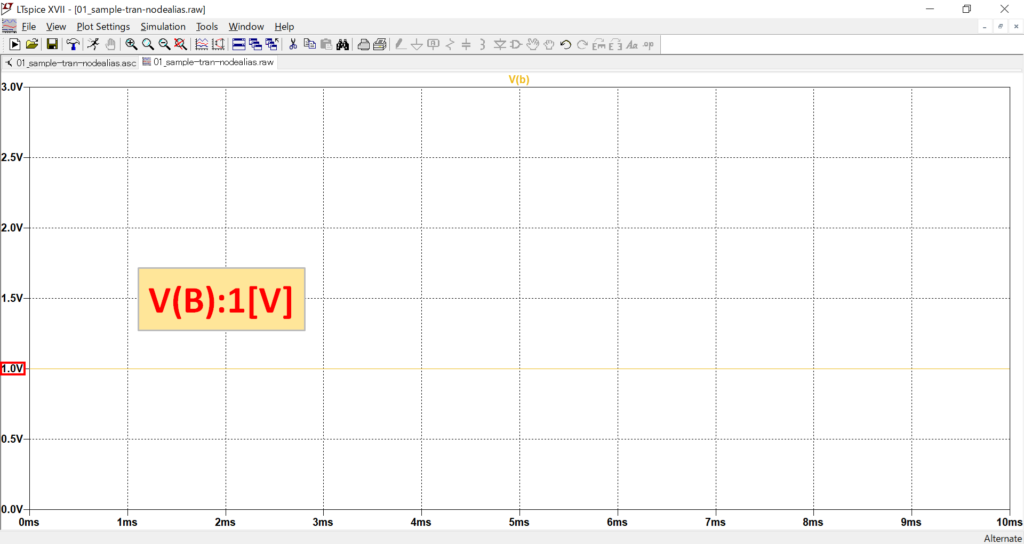
ノード「B」の電圧値は、抵抗「R1」と「R2」により、電源電圧の2[V]が1/2に分圧されるので、1[V]になります。
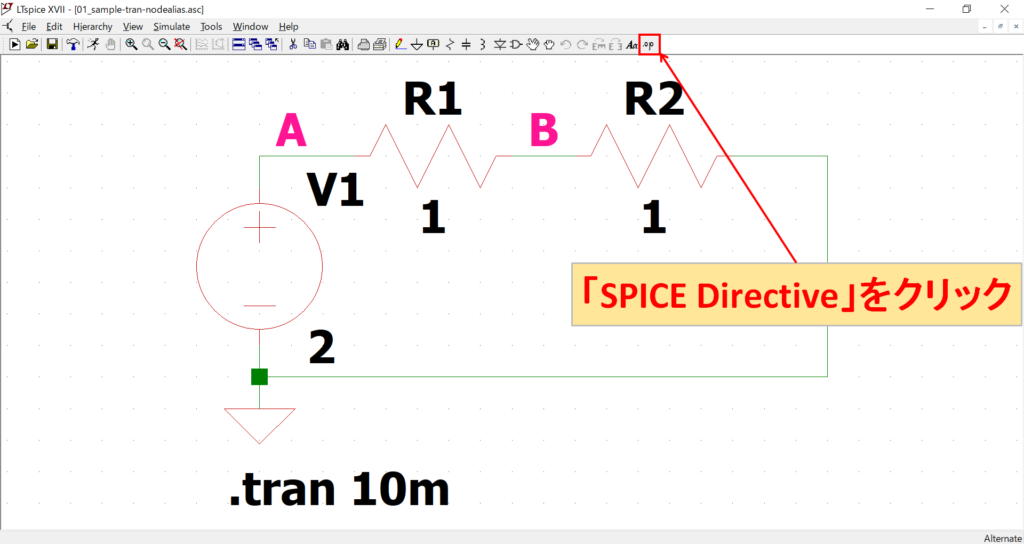
次に「.nodealias」の構文を作成するために、ツールバーの「SPICE Directive」をクリックします。
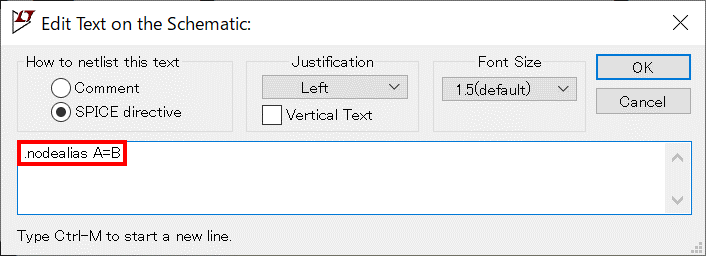
「.nodealias」の構文は以下のように記述して配置します。
.nodealias A=B今回は、ノード「A」と「B」を接続してショートしてみます。
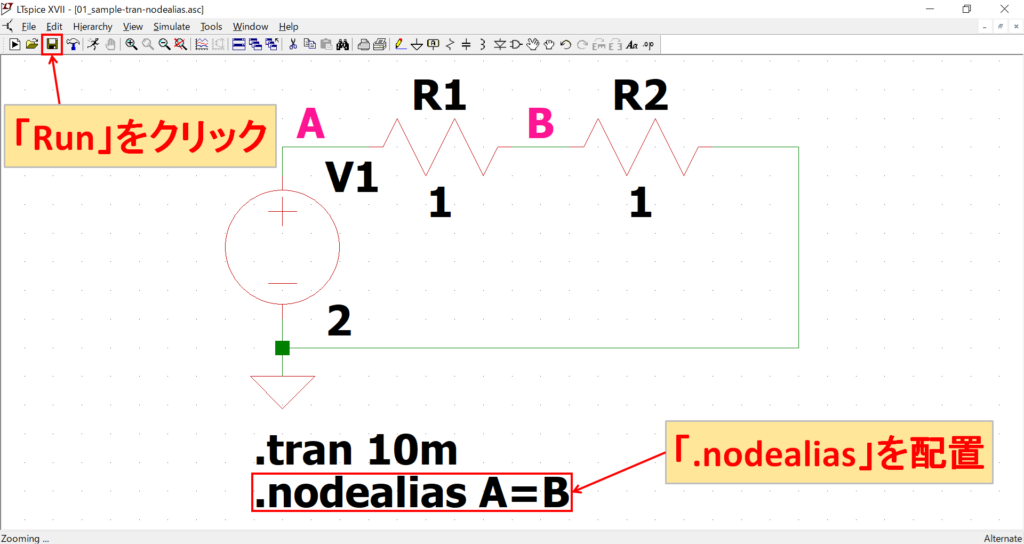
「.nodealias」の構文を配置した後、ツールバーの「Run」をクリックします。
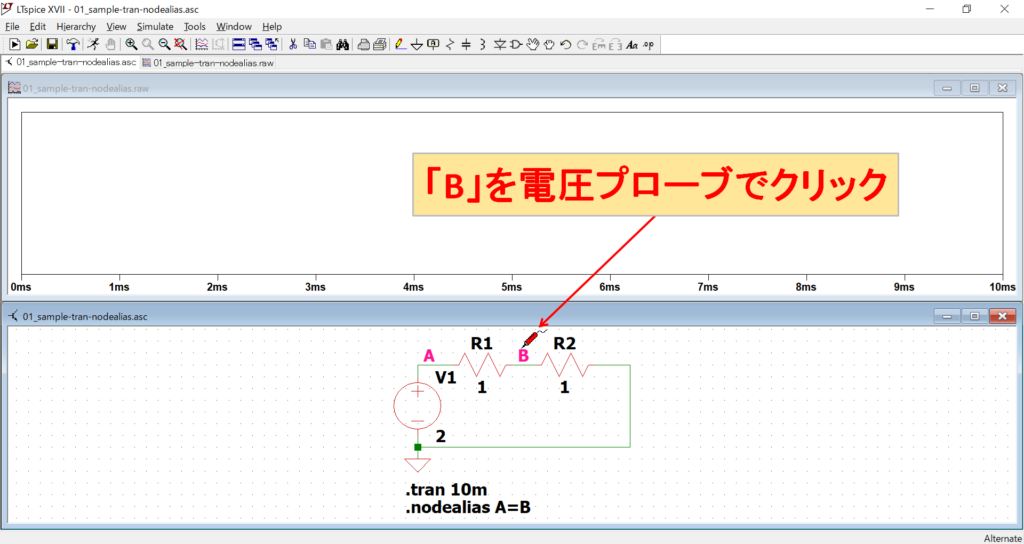
マウスのカーソルをノード「B」に移動させると、電圧プローブに切り替わるので、そのままクリックします。
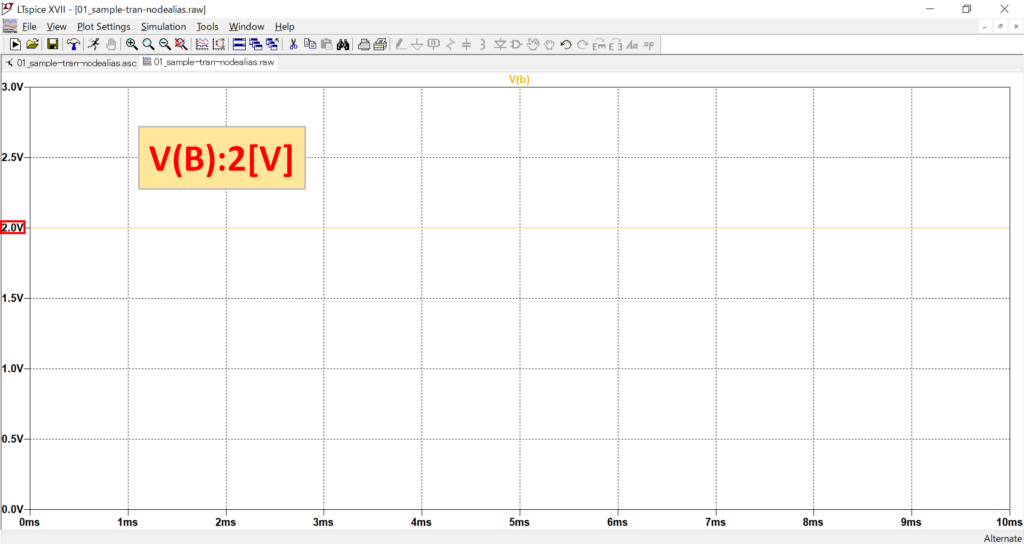
ノード「A」と「B」がショートされたことにより、電源は抵抗「R2」のみと直列接続された状態になりました。
これにより、電源電圧の2[V]が分圧されなくなったため、ノード「B」の電圧値は、電源電圧の値と同じ2[V]になります。
最後に、「.nodealias」をコメントアウトして、接続されてショート状態のノード「A」と「B」が当初の未接続に戻るのか確認してみます。
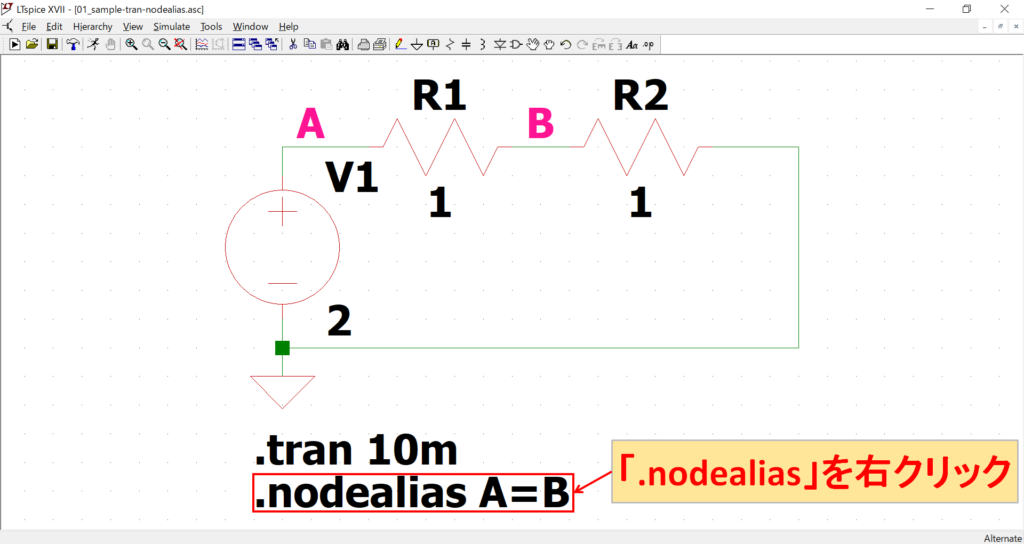
「.nodealias」を右クリックします。
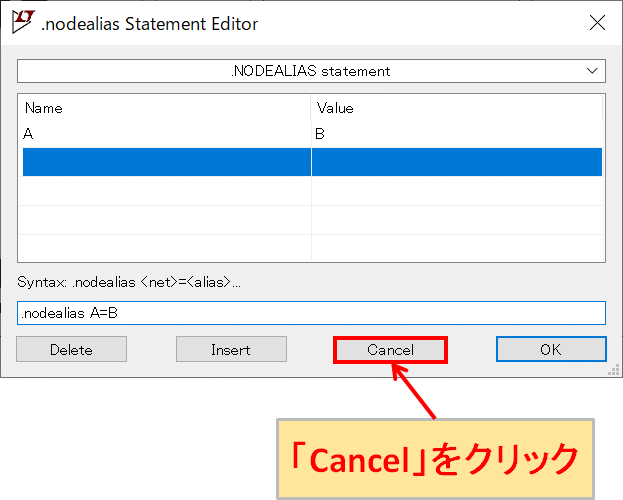
「.nodealias Statement Editor」では、「.nodealias」の構文の編集ができます。
今回は、この機能を使わないので、そのまま「Cancel」をクリックします。
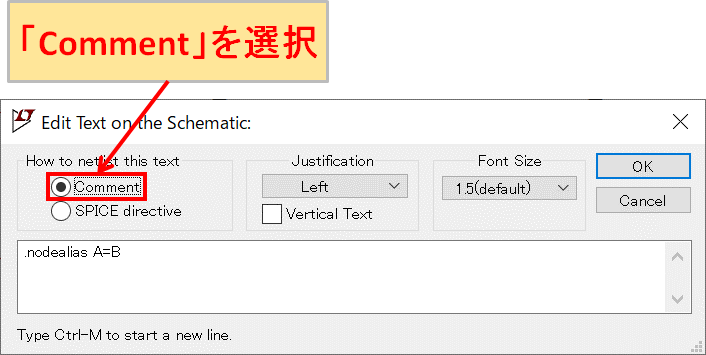
「SPICE directive」が選択されているので、「Comment」を選択します。
選択変更後、「OK」をクリックします。
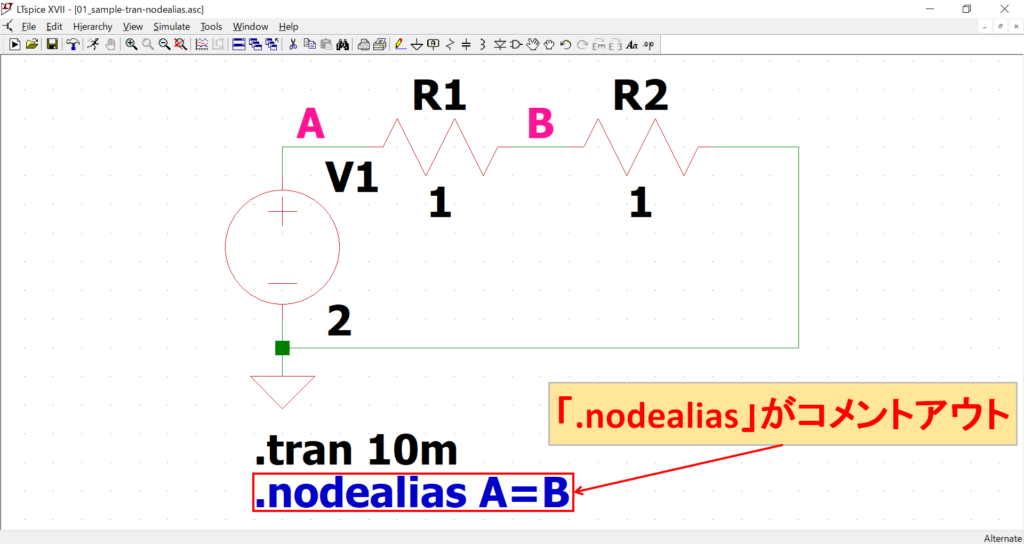
これで、「.nodealias」をコメントアウトして青文字に変わり、ノード「A」と「B」は未接続の状態に戻りました。
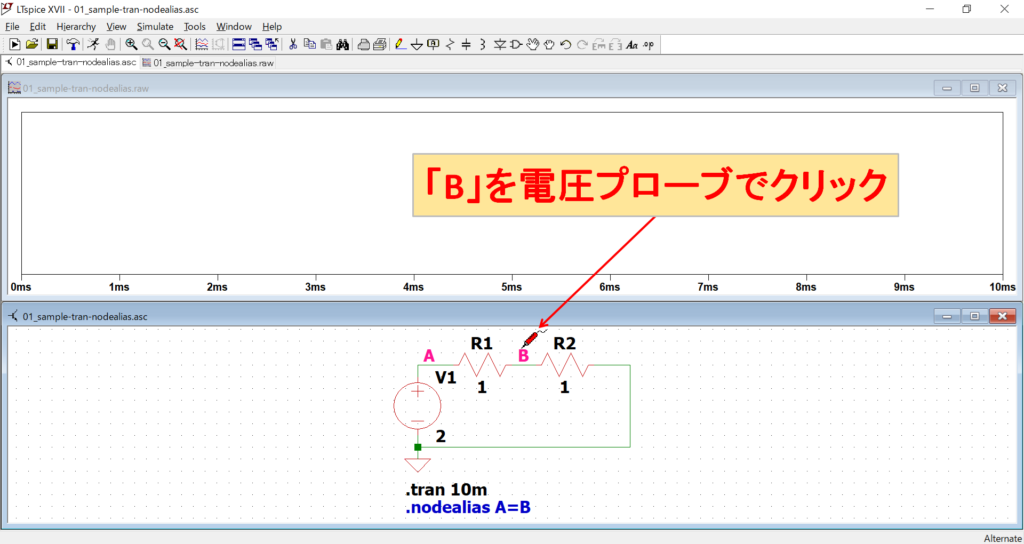
「.nodealias」が無効になっているのかを確認してみます。
マウスのカーソルをノード「B」に移動させると、電圧プローブに切り替わるので、そのままクリックします。
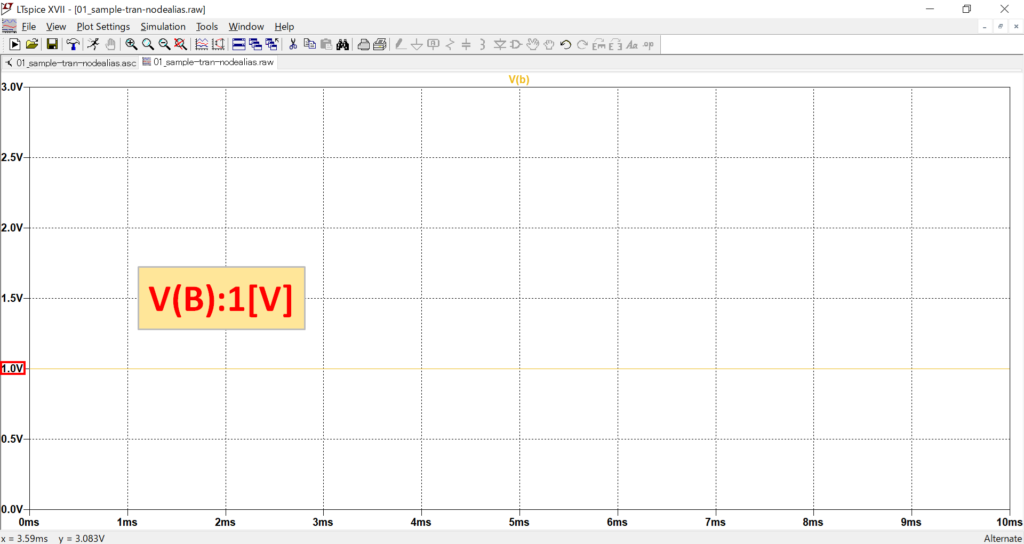
ノード「B」の電圧値は、抵抗「R1」と「R2」により、電源電圧の2[V]が1/2に分圧されるので、1[V]になります。
「.nodealias」が無効になっているのかを確認できました。もちろん、コマンド自体を削除してしまっても構わないのですが、このようにコメントアウトを上手に使えば、簡単に接続の切り替えを行うことが可能です。
今回、「.nodealias」のシミュレーションに使用した回路図は以下のリンクからダウンロードできます。
